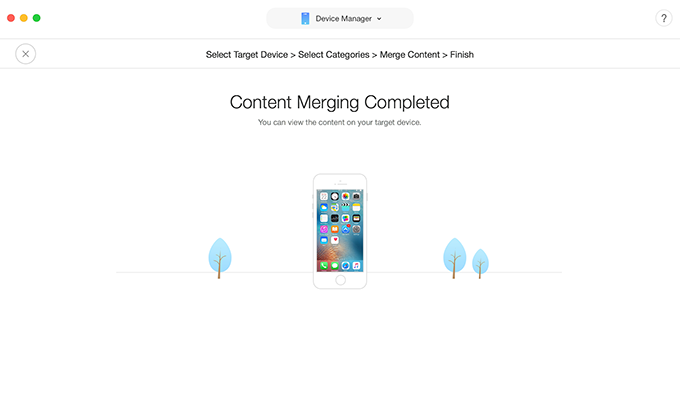عاجل لعملاء iMobie: يجب اتخاذ الإجراء اللازم للحصول على 3 أشهر إضافية مجانية من البرنامج
قم بتحميل برنامج AnyTrans لإدارة كل المحتويات على أجهزة iOS!
مرحبا للمرشد الخاص بـ AnyTrans. سيمكنك أن تجد هنا كل التفصيلات الخاصة بتعلم كيفية إدارة محتويات iOS الخاصة بك بين كل أجهزة iOS وجهاز iOS مرحبا للمرشد الخاص بـ AnyTrans. سيمكنك أن تجد هنا كل التفصيلات الخاصة بتعلم كيفية إدارة محتويات iOS الخاصة بك بين كل أجهزة iOS وجهاز iOS والكمبيوتر وجهاز iOS وiTunes، وجهاز iOS وiCloud وكذلك البيانات المخزنة على استردادات iTunes وiCloud، وكذا نقل بيانات جهاز الاندرويد إلى iTunes وiCloud وiOS وترتيب شاشة منزلية وتنظيم النغمات والبحث وانزال التطبيقات الخاصة بجهاز iOS . لو كانت لديك أية استفسارات بعد قراءة تلك الإرشادات، فلا تتردد في الاتصال بفريق الدعم وسوف تتلقى الرد خلال 24 ساعة.
تمكنك ميزة الدمج من نقل المحتويات بين أجهزة iOS دون مسح أي البيانات الموجودة على جهازك. لتخطي البيانات المكررة تلقائيا، برنامج AnyTrans هو أفضل اختيار. يرجى اتباع الدليل التالي للاستفادة الجيدة من برنامج AnyTrans.
| بيانات وسائل الإعلام | الموسيقى، النغمات، الكتب الصوتية، المذكرات الصوتية، قوائم التشغيل، الأفلام، الفيديو المنزلي، البرامج التلفزيونية، فيديوهات الموسيقى، دبليو، iTunes U |
| المعلومات الشخصية | إشارات مرجعية Safari، الكتب، التطبيقات، الملاحظات، الرسائل، جهات الاتصال، التقويمات، البريد الصوتي، سجلات المكالمات |
افتراضيا، سيتم التعرف على جهازك iOS تلقائيا بواسطة برنامج AnyTrans. إذا لم يتم توصيل جهازك iOS بالكمبيوتر أو لم يتم اكتشاف جهازك، ستظهر رسالة "يرجى توصيل iPhone، iPad، iPad." على الواجهة الرئيسية.
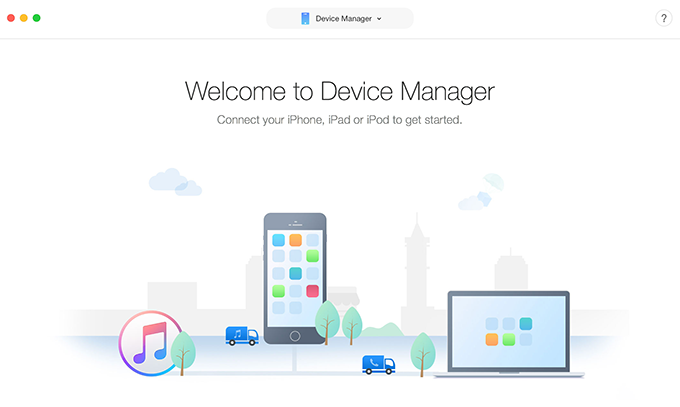
بمجرد التعرف على أجهزة iOS، سيتم عرض الواجهة كما أدناه.
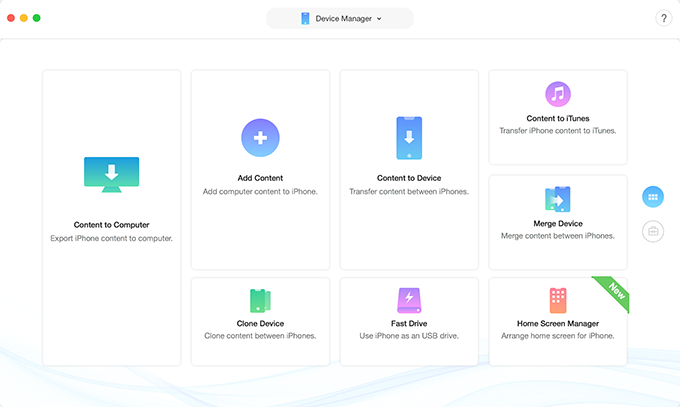
إذا فشل برنامج AnyTrans في التعرف على جهازك iOS، قد يمكنك محاولة هذه خطوات تحري الخلل وإصلاحه لحل هذه المشكلة.
يرجى التحقق من تحديد الجهاز المستهدف الصحيح قبل الدمج.
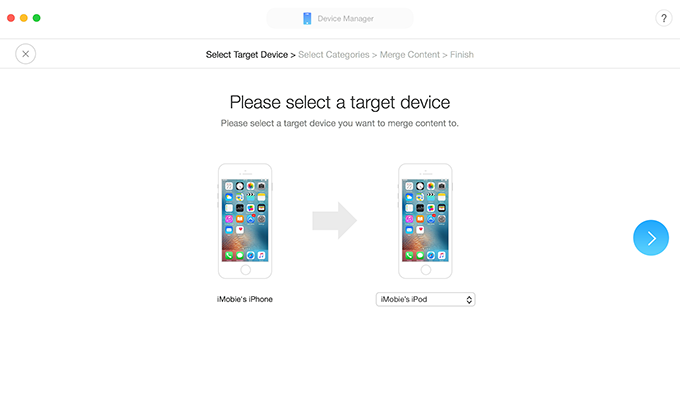
بعد النقر فوق زر ![]() ، سوف يقوم برنامج AnyTrans بتحميل ملفاتك تلقائيا. وإنه يسرد لك أيقونة الملف التي كانت موجودة في جهاز iOS فقط لتحديدها.
، سوف يقوم برنامج AnyTrans بتحميل ملفاتك تلقائيا. وإنه يسرد لك أيقونة الملف التي كانت موجودة في جهاز iOS فقط لتحديدها.
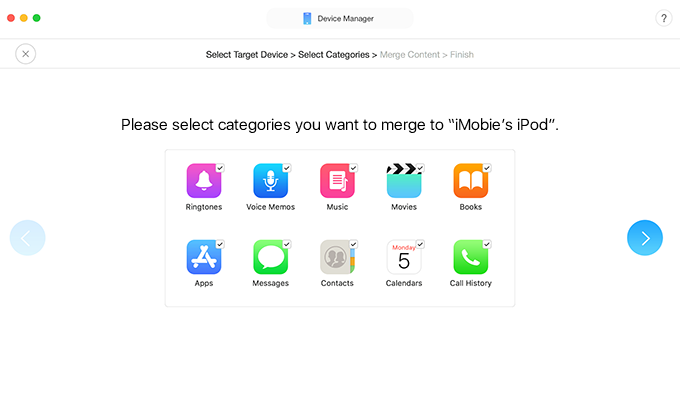
1. الرجاء التأكد من الاتصال بالإنترنت (كل من الجهاز والكمبيوتر) عند استخدام هذه الميزة.
2. الرجاء عدم قطع الاتصال بأجهزتك في عملية الدمج، وإلا سيتم مسح بياناتك الموجودة على جهازك بشكل دائم.
3. لا تسمح شركة آبل لك بالوصول إلى ملفات التطبيق مع iOS 8.3 أو إصدار أحدث بسبب مسألة الأمان. لذلك، فشل برنامج AnyTrans في نقل التطبيقات بين أجهزة iOS حاليا إذا كان جهازك في iOS 8.3 أو إصدار أقدم، الرجاء تحميل نفس التطبيق من APP Store على الجهاز المستهدف قبل تشغيل عملية الدمج.
بعد النقر فوق زر ![]() ، ستبدأ عملية الدمج. نظرا لأهمية من بياناتك، سوف يقوم برنامج AnyTrans بعمل نسخة احتياطية من جهازك الأصلي والجهاز المستهدف. قد تستغرق هذه العملية بضع دقائق على أساس أحجام من المحتويات على جهازك. الرجاء الانتظار.
، ستبدأ عملية الدمج. نظرا لأهمية من بياناتك، سوف يقوم برنامج AnyTrans بعمل نسخة احتياطية من جهازك الأصلي والجهاز المستهدف. قد تستغرق هذه العملية بضع دقائق على أساس أحجام من المحتويات على جهازك. الرجاء الانتظار.
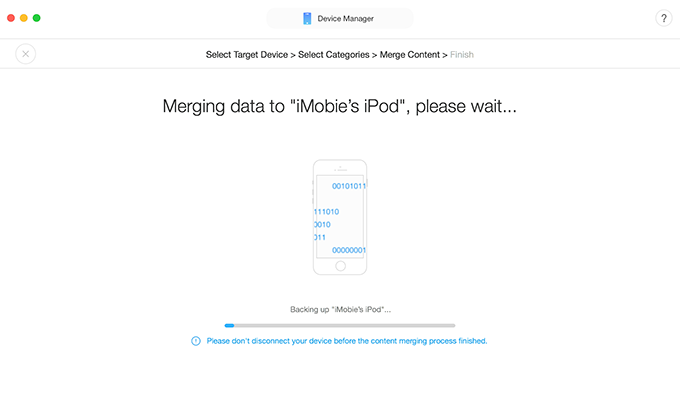
بمجرد الانتهاء من عملية النسخ الاحتياطي، سوف يبدأ برنامج AnyTrans في دمج بياناتك واستعادتها. من طبيعي أن يقوم بإعادة تشغيل جهازك أثناء هذه العملية. الرجاء الانتظار والاحتفاظ بالإتصال بجهازك.
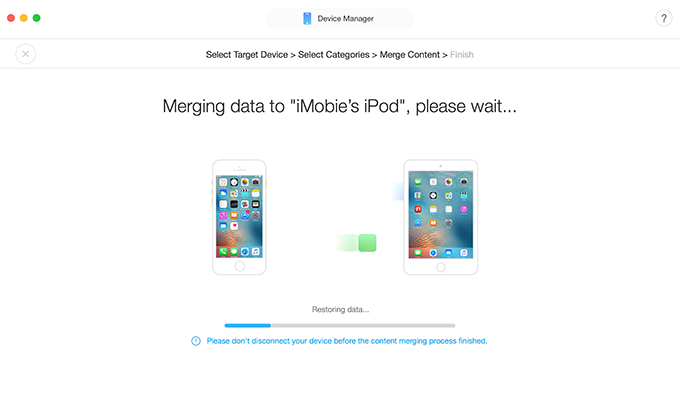
بعد الانتهاء من عملية استعادة البيانات، سوف يقوم برنامج AnyTrans بنسخ البيانات من الجهاز الأصلي إلى الجهاز المستهدف باستمرار. الرجاء الاحتفاظ بالإتصال بجهازك وفتح قفل جهازك للوثوق بهذا الكمبيوتر.
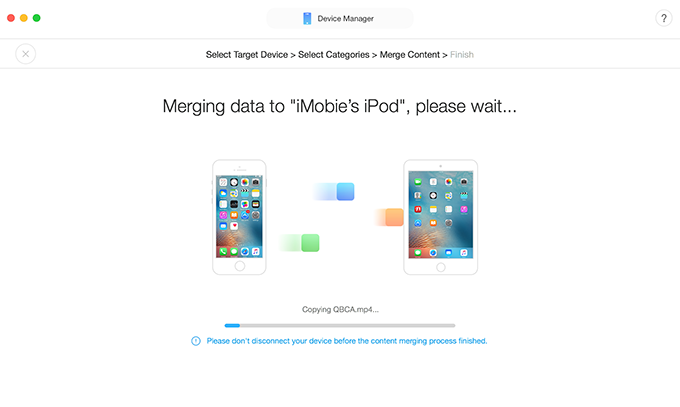
بمجرد الانتهاء من النقل، سوف تظهر الواجهة كما أدناه. للرجوع إلى الواجهة الرئيسية، انقر فوق زر .